怎么样查看浏览器版本 怎么看浏览器的版本是多少
更新时间:2023-04-16 16:03:22作者:xiaoliu
在电脑上,很多应用程序都会自动推送新的版本,这些版本是提高程序的运行或增加新的应用,就比如说浏览器的版本,版本低的话一些网址是不能浏览的,那么怎么看浏览器的版本是多少是多少呢,下面小编给大家分享查看浏览器版本的方法。
解决方法:
1、大家用到的浏览器可能都是不一样的,今天我们就先来查看一下UC浏览器版本,我们在桌面上找到UC浏览器。

2、找到这个UC浏览器以后我们选择打开它进来,进来我们就可以看到UC浏览器的菜单栏,选择右上角三条线,如图所示。
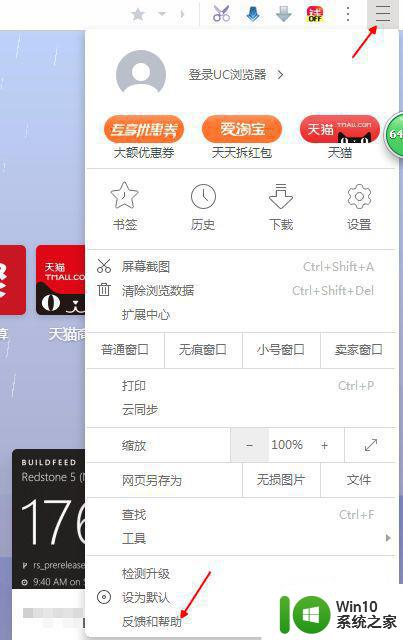
3、我们在这里面选择反馈和帮助,然后我们点击这个反馈和帮助会出现关于UC浏览器打开进来。
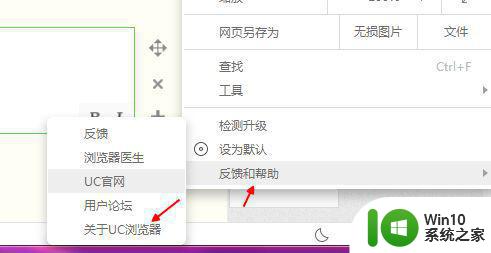
4、这个窗口就是UC浏览器的版本信息了,如果你的浏览器是新版本的话里面就会显示最新版本。
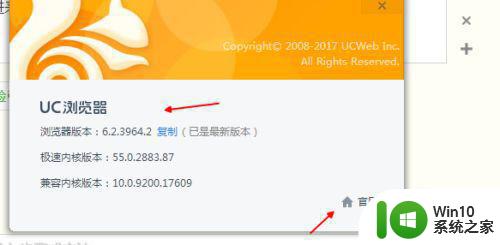
5、下面再介绍一下Internet Explorer浏览器的版本查看吧,在界面上我们选择工具,就是右边的一个小齿轮。
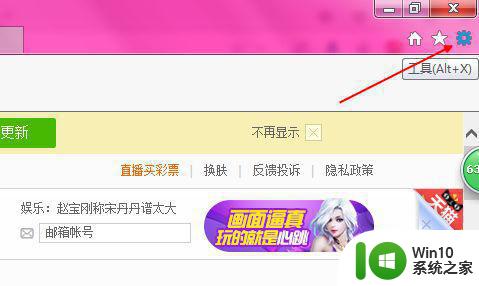
6、查看方式都是差不多一样的,打开这个工具我们就可以看到关于Internet Explorer了。
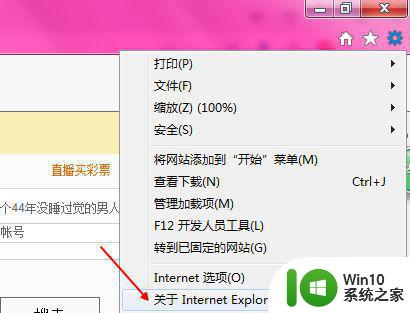
7、打开关于Internet Explorer浏览器我们就可以看到版本信息了,如果想更新最新版本的就打开第二个进入官方更新就可以了。
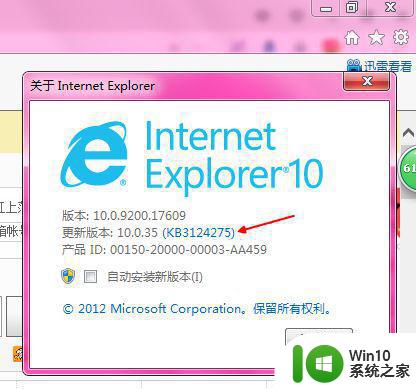
以上就是查看浏览器版本的方法,想知道浏览器是不是最新版本的,可以按上面的方法来进行查看。
怎么样查看浏览器版本 怎么看浏览器的版本是多少相关教程
- ie浏览器版本在哪里查看 IE浏览器版本号在哪里查看
- 查看电脑浏览器位数的方法 怎么查看浏览器的位数
- 浏览器版本号在哪里查看 如何确定浏览器的版本号
- 怎么用浏览器查看U盘里面的数据 如何在浏览器中查看U盘中的文件
- 怎样升级IE浏览器版本 IE浏览器低版本如何更新
- 谷歌浏览器打开是2345浏览器怎么办 为什么谷歌浏览器打开是2345浏览器
- ie浏览器记住的密码在哪里查看 如何在IE浏览器中查看已保存的账户密码
- 打开谷歌浏览器默认是2345浏览器怎么办 打开谷歌浏览器默认是hao123浏览器怎么回事
- 电脑上如何查看浏览记录 如何查看电脑上的浏览历史
- 浏览器版本过低如何更新 怎么更新浏览器
- 清除浏览器的缓存是怎么弄 浏览器缓存清理方法步骤
- 怎么升级浏览器版本 浏览器升级步骤
- U盘装机提示Error 15:File Not Found怎么解决 U盘装机Error 15怎么解决
- 无线网络手机能连上电脑连不上怎么办 无线网络手机连接电脑失败怎么解决
- 酷我音乐电脑版怎么取消边听歌变缓存 酷我音乐电脑版取消边听歌功能步骤
- 设置电脑ip提示出现了一个意外怎么解决 电脑IP设置出现意外怎么办
电脑教程推荐
- 1 w8系统运行程序提示msg:xxxx.exe–无法找到入口的解决方法 w8系统无法找到入口程序解决方法
- 2 雷电模拟器游戏中心打不开一直加载中怎么解决 雷电模拟器游戏中心无法打开怎么办
- 3 如何使用disk genius调整分区大小c盘 Disk Genius如何调整C盘分区大小
- 4 清除xp系统操作记录保护隐私安全的方法 如何清除Windows XP系统中的操作记录以保护隐私安全
- 5 u盘需要提供管理员权限才能复制到文件夹怎么办 u盘复制文件夹需要管理员权限
- 6 华硕P8H61-M PLUS主板bios设置u盘启动的步骤图解 华硕P8H61-M PLUS主板bios设置u盘启动方法步骤图解
- 7 无法打开这个应用请与你的系统管理员联系怎么办 应用打不开怎么处理
- 8 华擎主板设置bios的方法 华擎主板bios设置教程
- 9 笔记本无法正常启动您的电脑oxc0000001修复方法 笔记本电脑启动错误oxc0000001解决方法
- 10 U盘盘符不显示时打开U盘的技巧 U盘插入电脑后没反应怎么办
win10系统推荐
- 1 番茄家园ghost win10 32位官方最新版下载v2023.12
- 2 萝卜家园ghost win10 32位安装稳定版下载v2023.12
- 3 电脑公司ghost win10 64位专业免激活版v2023.12
- 4 番茄家园ghost win10 32位旗舰破解版v2023.12
- 5 索尼笔记本ghost win10 64位原版正式版v2023.12
- 6 系统之家ghost win10 64位u盘家庭版v2023.12
- 7 电脑公司ghost win10 64位官方破解版v2023.12
- 8 系统之家windows10 64位原版安装版v2023.12
- 9 深度技术ghost win10 64位极速稳定版v2023.12
- 10 雨林木风ghost win10 64位专业旗舰版v2023.12